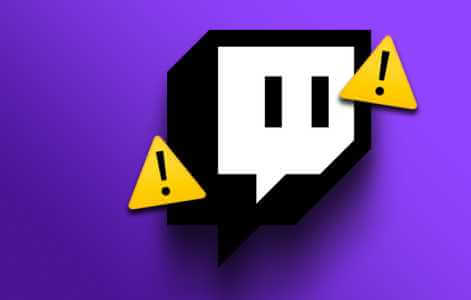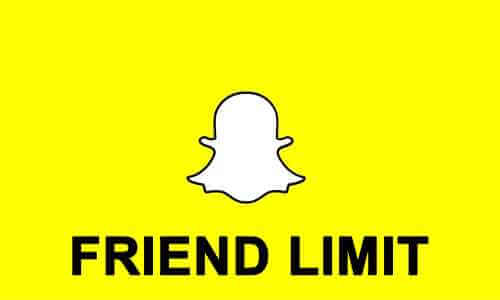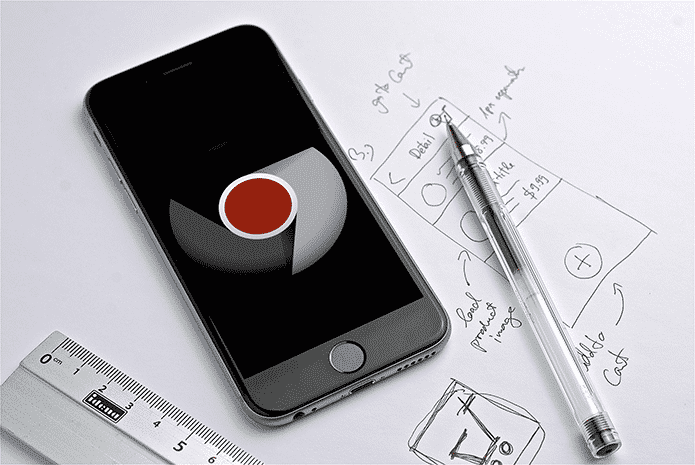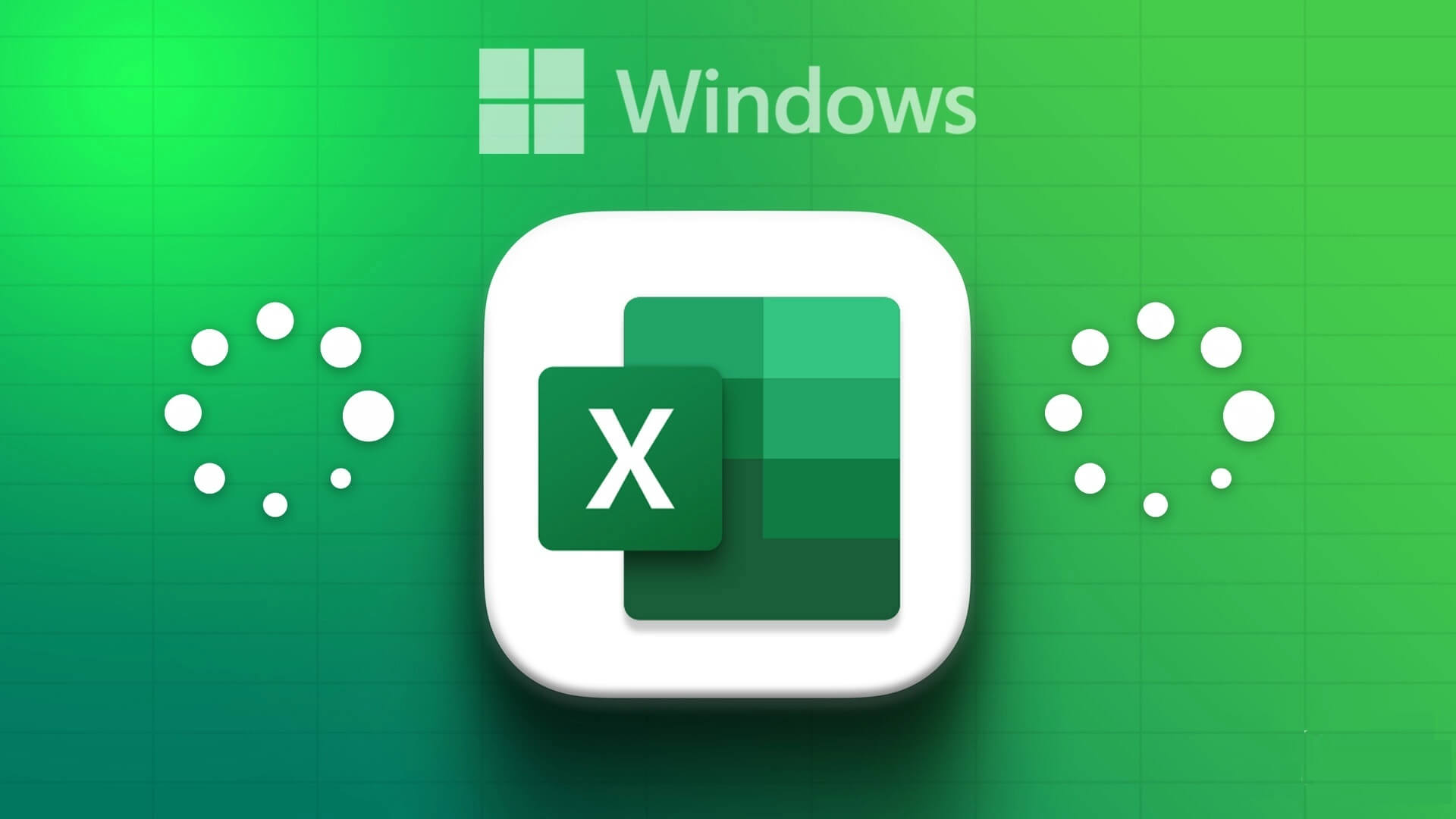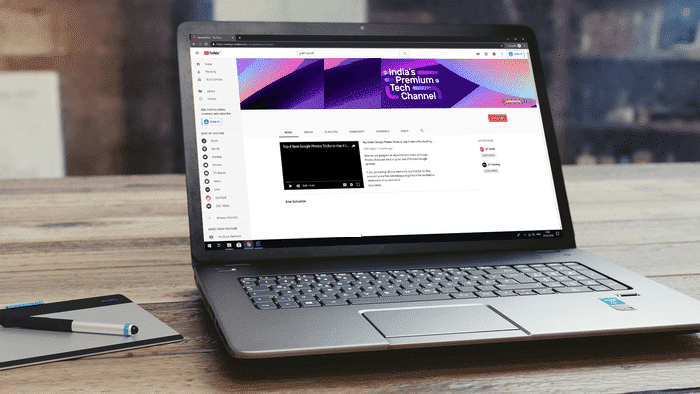Å dele telefonen med en annen person føles ofte som en invasjon av privatlivet. Så unngå å la folk søke i apper med dine private data. I stedet kan du installere populære apper som andre trygt kan bruke. Du kan feste visse apper til startskjermen på Android-telefonen din, og du trenger ikke å bekymre deg for å dele telefonen. hvis jeg var Involvert smarttelefonen din ofte med andre familiemedlemmer eller venner, her er hvordan du installerer apper på Android-telefonen din.

HVORDAN AKTIVERE APPPINNING PÅ ANDROID
App-pinning er en funksjon i Android som fester eller låser en spesifikk app til skjermen, og dermed hindrer alle som bruker enheten i det øyeblikket fra å få tilgang til andre apper eller innhold på den enheten. Denne metoden er ikke 100 % effektiv, siden den installerte appen fortsatt kan åpne apper som gir tilgang til dataene dine.
Alternativet for å installere appen er ikke aktivert som standard på mange Android-smarttelefoner. Du må aktivere den manuelt.
Trinn 1: åpen Innstillinger -app på en Android-enhet.
Trinn 2: Rull ned til du finner den Sikkerhetsseksjon. Avhengig av smarttelefonmodellen din, kan dette alternativet være skjult under Sikkerhet og låseskjerm.
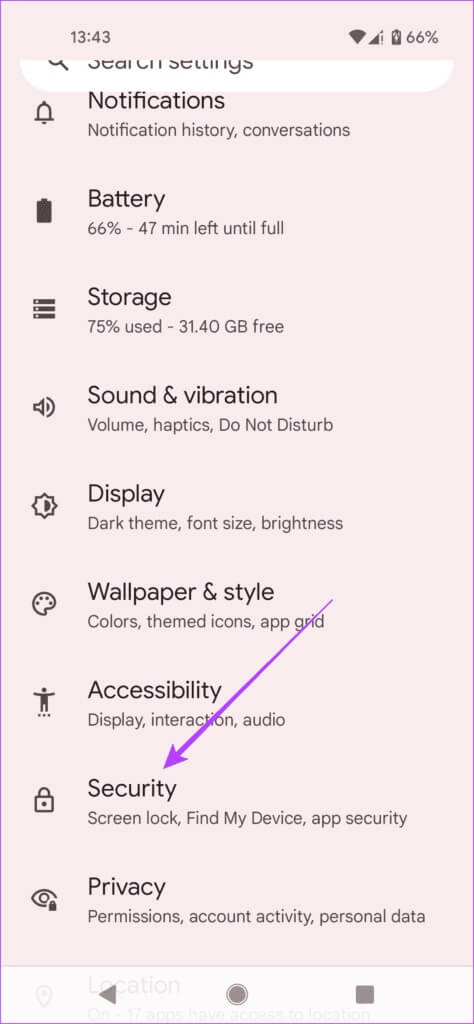
Steg 3: Trykk på nederst Avanserte innstillinger. Eller du må bare bla ned.
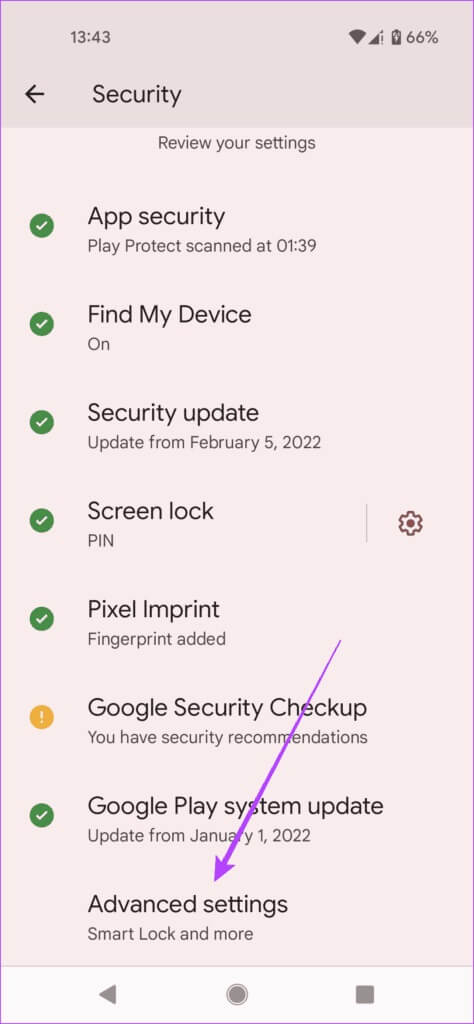
Trinn 4: du vil finne Mulighet for å installere appen.
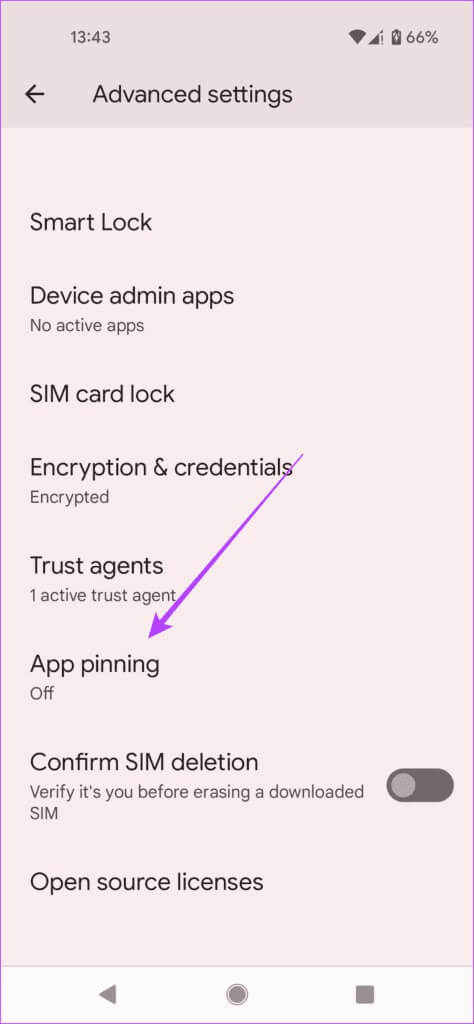
Trinn 5: På Pixel-enheter , er funksjonen deaktivert som standard. Klikk på Alternativ og bytt til Alternativet "Bruk appinstallasjon".
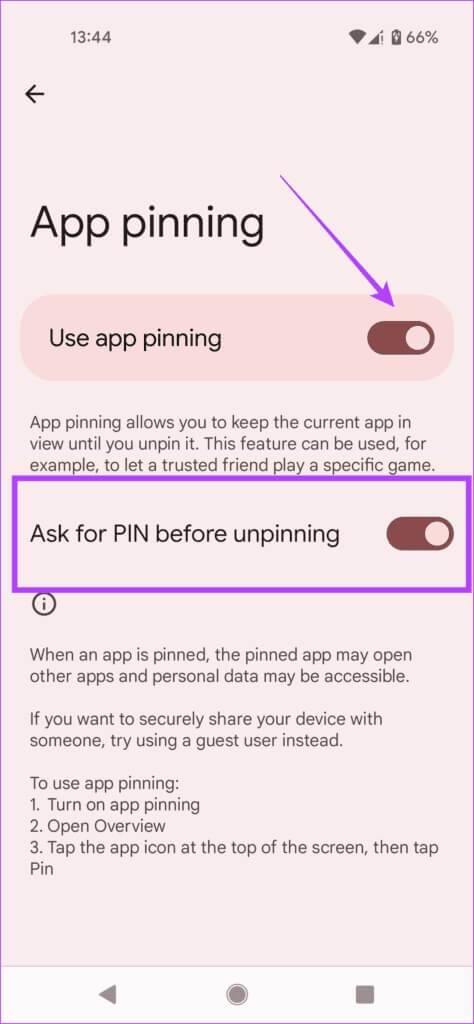
Hvis installasjon av appen låser appen på telefonskjermen, er det ikke det samme som å låse appen bak en PIN-kode eller fingeravtrykkverifisering. Dette er en helt annen prosedyre som krever at brukere oppgir en PIN-kode eller bruker fingeravtrykket eller ansiktet for å låse opp bestemte apper.
HVORDAN BRUKE APP-PINNING PÅ ANDROID
Etter at du har aktivert alternativet for å installere apper, kan du fortsette å installere din første app. Her er trinnene du bør ta.
Trinn 1: Først må du Åpne skjermbildet Nylige Enten ved å klikke videre Nylig-knapp Eller ved å sveipe opp fra bunnen av skjermen og holde en stund sekund.
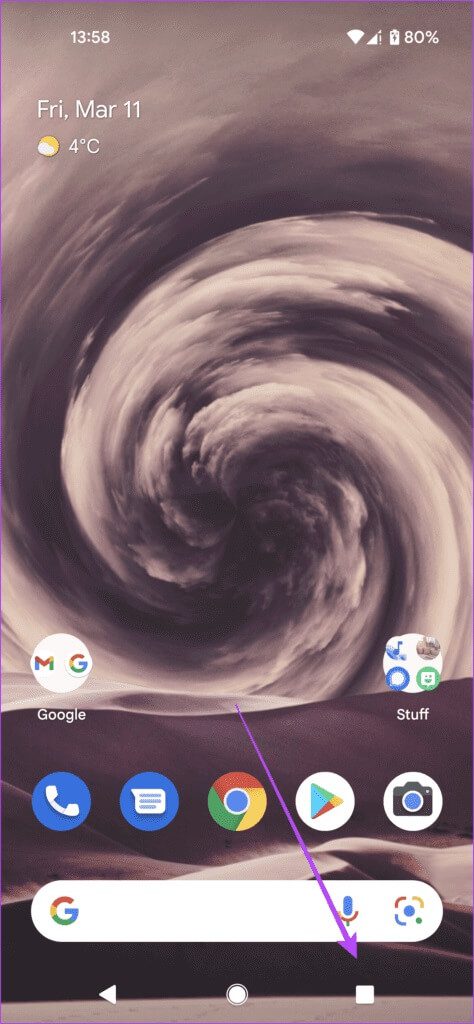
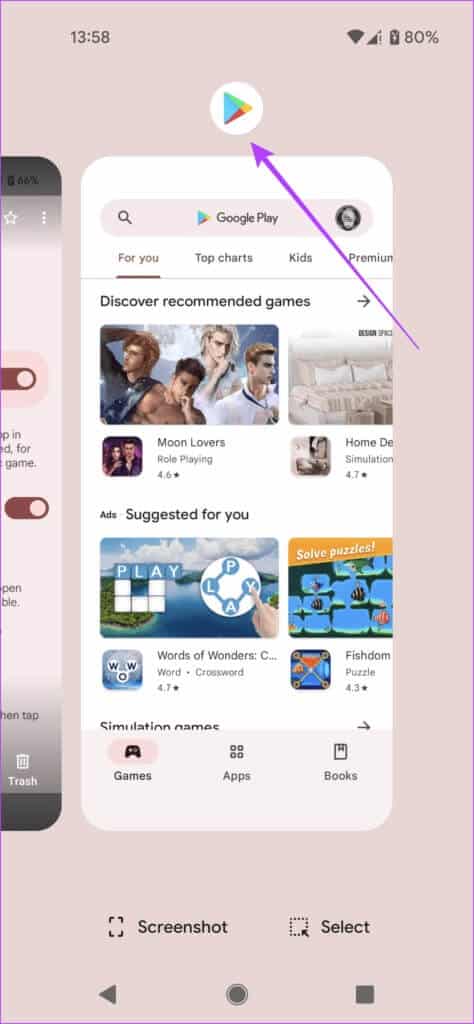
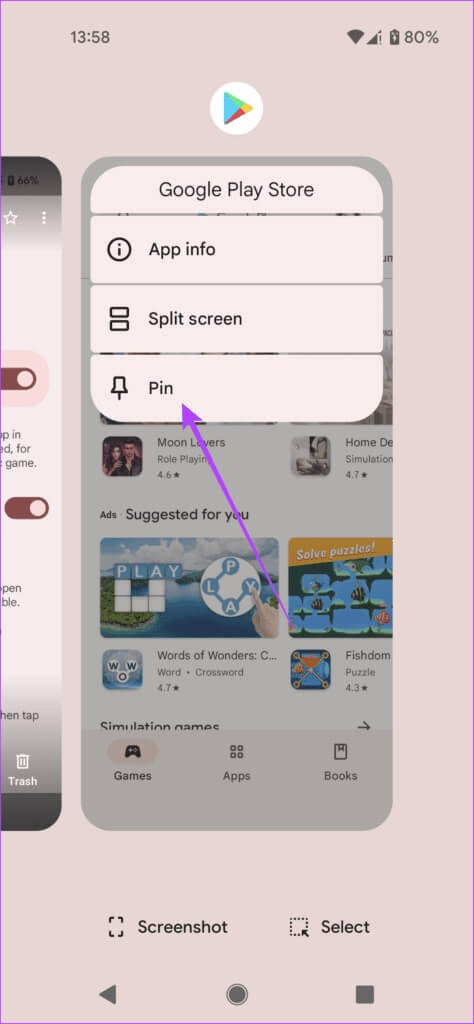
SLIK AVINSTALLER DU APPEN PÅ ANDROID
Når personen er ferdig med å bruke enheten din, kan du avinstallere appen. Slik gjør du.
Alt du trenger å gjøre for å avinstallere appen er å trykke Knapp "tilbake"." و "Siste" Samtidig. Hvis du aktiverer et alternativ "Be om PIN-kode før avinstallering" du må låse opp enheten først. Hvis du ikke bruker en PIN-kode for å låse opp enheten, fortsett å bruke metoden du valgte for å låse opp telefonen, for eksempel skanne fingeravtrykket ditt.
Hvis du ikke bruker navigasjonen med tre knapper, må du sveipe opp og holde bevegelsen igjen for å avinstallere appen. Den vises ikke lenger festet til startskjermen.
Del dine personlige enheter med andre
Å dele teknologien din med andre trenger ikke å være pinlig. Med hvordan du installerer apper på Android, kan du gi smarttelefonen til noen uten å bekymre deg for dine personlige data. Hvis du vil forsikre deg om at sensitiv informasjon oppbevares trygt, kan du være interessert i å lese 5 beste galleriapper med alternativer for bildeskjul for Android.